14.8.1 – Packet Tracer – Communications TCP et UDP
14.8.1 – Packet Tracer – Communications TCP et UDP
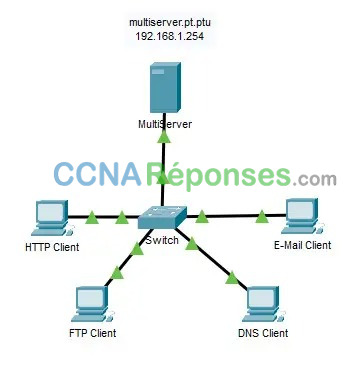
Objectifs
Partie 1: Générer du trafic réseau en mode Simulation
Partie 2: Examiner les fonctionnalités des protocoles TCP et UDP
Contexte
Cet exercice de simulation vise à fournir une base pour comprendre les protocoles TCP et UDP en détail. Le mode de simulation Packet Tracer vous permet de visualiser l’état des différents PDU lorsqu’ils circulent sur le réseau.Le mode Simulation Packet Tracer permet à l’utilisateur d’afficher tous les protocoles et les PDU associées. Les étapes présentées ci-dessous vous guident tout au long du processus de demande de services réseau en utilisant diverses applications qui sont disponibles sur un PC client. Cet exercice permet de découvrir les fonctionnalités des protocoles TCP et UDP, le multiplexage et l’utilité des numéros de port lors de l’identification de l’application locale qui a requis les données ou qui les envoie. Packet Tracer ne notera pas cette activité.
Instructions
Partie 1: Générer du trafic réseau en mode Simulation et afficher le Multiplexage
Étape 1: Générez du trafic pour compléter les tables ARP (Address Resolution Protocol).
Effectuez le tâche suivant afin de diminuer le trafic réseau affiché dans la simulation.
a. Cliquez sur MultiServer (Multiserveur) puis sur l’onglet Desktop (Bureau) > Command Prompt(Invite de commande).
b. Exécutez la commande ping -n 1 192.168.1.255 . Vous envoyez une requête ping vers l’adresse de diffusion du réseau local du client. L’option de commande n’enverra qu’une seule requête ping au lieu des quatre habituels. Il faudra attendre quelques secondes pour que chaque périphérique du réseau réponde au requte ping du MultiServer (Multiserveur).
c. Fermez la fenêtre MultiServer (Multiserveur).
Étape 2: Générez le trafic web (HTTP).
a. Basculez en mode Simulation.
b. Cliquez sur Client HTTP et ouvrez le navigateur Web à partir du Bureau.
c. Dans le champ URL, entrez 192.168.1.254 et cliquez sur Go (OK). Les PDU s’affichent dans la fenêtre de topologie.
d. Réduisez la fenêtre de configuration HTTP Client (Client HTTP), mais ne la fermez pas.
Étape 3: Générez du trafic FTP.
a. Cliquez sur FTP Client puis accédez à l’ invite de commandes sous l’onglet Desktop (Bureau)
b. Exécutez la commande ftp 192.168.1.254. Les PDU s’affichent dans la fenêtre de simulation.
c. Réduisez la fenêtre de configuration FTP Client (Client FTP), mais ne la fermez pas.
Étape 4: Générez du trafic DNS.
a. Cliquez sur DNS Client et ouvrez l’ invite de commandes.
b. Exécutez la commande nslookup multiserver.pt.ptu. Une PDU s’affichera dans la fenêtre de simulation.
c. Réduisez la fenêtre de configuration DNS Client (Client DNS), mais ne la fermez pas.
Étape 5: Générez du trafic de messagerie.
a. Cliquez sur E-Mail Client puis ouvrez l’outil E Mail à partir du bureau.
b. Cliquez sur Compose (Composer) et entrez les informations suivantes :
- To: [email protected]
- Subject: Personnalisez la ligne d’objet
- E-Mail Body: Personnalisez l’e-mail
c. Cliquez sur Send (Envoyer).
d. Réduisez la fenêtre de configuration E-Mail Client (Client de messagerie), mais ne la fermez pas.
Étape 6: Vérifiez que le trafic est généré et prêt pour la simulation.
Il devrait maintenant y avoir des inscriptions PDU dans le panneau de simulation pour chacun des ordinateurs clients.
Étape 7: Examinez le multiplexage à mesure que le trafic traverse le réseau.
Vous allez maintenant utiliser le bouton Capture/Forward dans le panneau de simulation pour observer les différents protocoles circulant sur le réseau.
Remarque: Le bouton Capture/Forward ‘ >| ‘ est une petite flèche pointant vers la droite avec une barre verticale à côté de celle-ci.
a. Cliquez une seule fois sur Capture/Forward (Capture/Transfert). Toutes les PDU sont transférées vers le commutateur.
b. Cliquez six fois sur Capture/Forwardet regardez les PDU des différents hôtes lorsqu’ils se déplacent sur le réseau. Notez qu’un seul PDU peut traverser un fil dans chaque direction à un moment donné.
Comment cela s’appelle-t-il ?
multiplexage des conversations.
Diverses PDU apparaissent dans la liste des événements du panel de simulation. Quelle est la signification des différentes couleurs ?
Ils représentent différents protocoles.
Partie 2: Examiner les fonctionnalités des protocoles TCP et UDP
Étape 1: Observez le trafic HTTP lorsque les clients communiquent avec le serveur.
a. Cliquez sur Reset Simulation (réinitialiser la simulation).
b. Filtrez le trafic qui est actuellement affiché uniquement sur les PDU HTTP et TCP . Pour filtrer le trafic qui est actuellement affiché:
- Cliquez sur Edit Filters (Modifier les filtres) et cochez la case Show All/None (Afficher tous/aucun).
- Sélectionnez HTTP et TCP. Cliquez sur le « x » rouge dans le coin supérieur droit de la zone Edit Filters (Modifier les filtres) pour le fermer. Les événements visibles doivent maintenant afficher uniquement les PDU HTTP et TCP.
c. Ouvrez le navigateur sur HTTP Client et tapez 192.168.1.254 dans le champ URL. Cliquez sur Go pour vous connecter au serveur via HTTP. Réduisez la fenêtre du client HTTP.
d. Cliquez sur Capture/Forward jusqu’à ce qu’une PDU apparaisse pour HTTP. Notez que la couleur de l’enveloppe dans la fenêtre de topologie correspond au code couleur de la PDU HTTP dans le panneau Simulation.
Pourquoi a-t-il fallu autant de temps pour que le PDU HTTP apparaisse ?
Parce que TCP doit d’abord établir la connexion pour que le trafic HTTP puisse commencer.
e. Cliquez sur l’enveloppe PDU pour afficher les détails de la PDU. Cliquez sur l’onglet Inbound PDU Details (Entrée de l’unité de données de protocole) et défilez l’écran jusqu’à la dernière section.
Quelle étiquette est attribuée à la section?
TCP
Ces communications sont-elles considérées comme fiables ?
Oui, TCP est utilisé.
Notez les valeurs SRC PORT, DEST PORT, SEQUENCE NUM et ACK NUM.
1029 (la valeur peut varier), 80, 1, 1
f. Observez la valeur dans le champ Flags (Indicateurs), situé à côté du champ Window. Les valeurs à droite du « b » représentent les indicateurs TCP définis pour cette étape de la conversation de données. Chacune des six places correspond à un indicateur. La présence d’un « 1 » à n’importe quel endroit indique que l’indicateur est définis. Plusieurs indicateurs peuvent être définis à la fois. Les valeurs des indicateurs sont indiquées ci-dessous.
| Position d’indicateur | 6 | 5 | 4 | 3 | 2 | 1 |
|---|---|---|---|---|---|---|
| Valeur | URG | ACK | PSH | RST | SYN | FIN |
Quels indicateurs TCP sont définis dans cette PDU?
ACK et PSH
g. Fermez la PDU et cliquez sur Capture/Forward jusqu’à ce qu’une PDU revienne au périphérique HTTP Clientt avec une coche.
h. Cliquez sur l’enveloppe PDU et sélectionnez Inbound PDU Details (Entrée de l’unité de données de protocole).
Quelles modifications observez-vous sur les numéros et l’ordre de port ?
Les ports source et de destination sont inversés et le numéro d’accusé de réception est 1. Les drapeaux sont passés à SYN+ACK.
i. Cliquez sur la PDU HTTP que le client HTTP a préparé à envoyer au MultiServer. Il s’agit du début de la communication HTTP. Cliquez sur la deuxième enveloppe PDU et sélectionnez Outbound PDU Details (Sortie de l’unité de données de protocole).
Quelles informations s’affichent maintenant dans la section TCP? Quelles modifications observez-vous sur les numéros et l’ordre de port par rapport aux deux PDU précédentes ?
Les ports source et de destination sont inversés, les deux numéros de séquence sont 1, le numéro d’accusé de réception est 103 (la valeur peut varier) et les drapeaux sont PSH et ACK.
j. Cela devrait réinitialiser la simulation.
Étape 2: Examinez le trafic FTP lorsque les clients communiquent avec le serveur.
a. Accédez a l’invite de commandes sous l’onglet Bureau du Client FTP. Établissez une connexion FTP en saisissant ftp 192.168.1.254.
b. Dans le panneau de simulation, modifiez Edit Filters (Modifier les filtres) de manière à n’afficher que FTP et TCP.
c. Cliquez sur Capture/Forward (Capture/Transfert). Cliquez sur l’enveloppe PDU pour l’ouvrir.
Cliquez sur l’onglet Inbound PDU Details (Entrée de l’unité de données de protocole) et défilez l’écran jusqu’à la section TCP.
Ces communications sont-elles considérées comme fiables ?
Oui.
d. Notez les valeurs SRC PORT, DEST PORT, SEQUENCE NUM et ACK NUM.
Quelle est la valeur dans le champ d’indicateur ?
1025, 21, 0, 0. SYN
e. Fermez la PDU et cliquez sur Capture/Forward (Capture/Transfert) jusqu’à ce qu’une PDU revienne au périphérique FTP Client (Client FTP) avec une coche.
f. Cliquez sur l’enveloppe PDU et sélectionnez Inbound PDU Details (Entrée de l’unité de données de protocole).
Quelles modifications observez-vous sur les numéros et l’ordre de port ?
21, 1025, 0, 1. SYN+ACK. Les ports source et destination sont inversés et le numéro d’accusé de réception est 1.
g. Cliquez sur l’onglet Outbound PDU Details (Sortie de l’unité de données de protocole).
Quelles modifications observez-vous sur les numéros et l’ordre de port par rapport aux résultas précédentes ?
h. Fermez la PDU et cliquez sur Capture/Forward (Capture/Transfert) jusqu’à ce qu’une deuxième PDU revienne au périphérique FTP Client (Client FTP). La PDU est de couleur différente.
i. Ouvrez la PDU et sélectionnez Inbound PDU Details (Entrée de l’unité de données de protocole). Défilez l’affichage jusqu’après la section TCP.
Quel est le message du serveur ?
“Bienvenue sur le serveur PT FTP”
j. Cliquez sur Reset Simulation (réinitialiser la simulation).
Étape 3: Examinez le trafic DNS lorsque les clients communiquent avec le serveur.
a. Répétez les étapes de la partie 1 pour créer le trafic DNS.
b. Dans le panneau de simulation, Modifiez Edit Filters (Modifier les filtres) de manière à n’afficher que DNS et UDP.
c. Cliquez sur l’enveloppe PDU pour l’ouvrir.
d. Observez les détails du modèle OSI pour la PDU sortante.
Qu’est-ce que le protocole de couche 4 ?
UDP
Ces communications sont-elles considérées comme fiables ?
Non
e. Ouvrez l’onglet Détails de la PDU sortante et recherchez la section UDP des formats de PDU. Notez les valeurs SRC PORT et DEST PORT .
Pourquoi n’y a-t-il ni numéro d’ordre ni numéro d’accusé de réception ?
1025 (la valeur peut varier) et 53. Parce que UDP n’a pas besoin d’établir une connexion fiable.
f. Fermez la PDU et cliquez sur Capture/Forward jusqu’à ce qu’une PDU revienne au périphérique DNS Clientavec une coche.
g. Cliquez sur l’enveloppe PDU et sélectionnez Inbound PDU Details (Entrée de l’unité de données de protocole).
Quelles modifications observez-vous sur les numéros et l’ordre de port ?
53, 1025. Les ports source et destination sont inversés.
Comment s’appelle la dernière section de la PDU ? Quelle est l’adresse IP du nom multiserver.pt.ptu ?
RÉPONSE DNS, 192.1681.254.
h. Cliquez sur Reset Simulation (réinitialiser la simulation).
Étape 4: Observez le trafic de messagerie lorsque les clients communiquent avec le serveur.
a. Répétez les étapes de la partie 1 pour envoyer un message électronique (E-mail) à
[email protected].
b. Dans le panneau de simulation, modifiez Edit Filters (Modifier les filtres) de manière à n’afficher que POP3, SMTP et TCP.
c. Cliquez sur l’enveloppe PDU pour l’ouvrir.
d. Cliquez sur l’onglet Inbound PDU Details (Entrée de l’unité de données de protocole) et défilez l’écran jusqu’à la dernière section.
Quel protocole de couche transport le trafic de messagerie utilise-t-il ?
TCP
Ces communications sont-elles considérées comme fiables ?
Oui.
e. Notez les valeurs SRC PORT, DEST PORT, SEQUENCE NUM et ACK NUM. Quelle est la valeur dans le champ d’indicateur ?
1025 (la valeur peut varier), 25, 0, 0. SYN
f. Fermez la PDU et cliquez sur Capture/Forward (Capture/Transfert) jusqu’à ce qu’une PDU revienne au périphérique E-Mail Client (Client de messagerie) avec une coche.
g. Cliquez sur l’enveloppe TCP PDU et sélectionnez Inbound PDU Details (Entrée de l’unité de données de protocole).
Quelles modifications observez-vous sur les numéros et l’ordre de port ?
25, 1025, 0, 1. SYN+ACK. Les ports source et destination sont inversés et le numéro d’accusé de réception est 1.
h. Cliquez sur l’onglet Outbound PDU Details (Sortie de l’unité de données de protocole).
Quelles modifications observez-vous sur les numéros et l’ordre de port par rapport aux deux résultats précédents ?
1025, 25, 1, 1. ACK. Les ports source et de destination sont inversés et les numéros de séquence et d’accusé de réception sont 1. ACK
i. Il y a une deuxième PDU de couleur différente que E-Mail Client (Client HTTP) a préparée pour l’envoyer à MultiServer (Multiserveur). Il s’agit du début de la communication par messagerie. Cliquez sur la deuxième enveloppe PDU et sélectionnez Outbound PDU Details (Sortie de l’unité de données de protocole).
Quelles modifications observez-vous sur les numéros et l’ordre de port par rapport aux deux PDU précédentes ?
1025, 25, 1, 1. PSH+ACK. Les ports source et de destination sont inversés et les numéros de séquence et d’accusé de réception sont 1.
Quel protocole de messagerie est associé au port TCP 25 ? Quel protocole est associé au port TCP 110 ?
SMTP. POP3.
